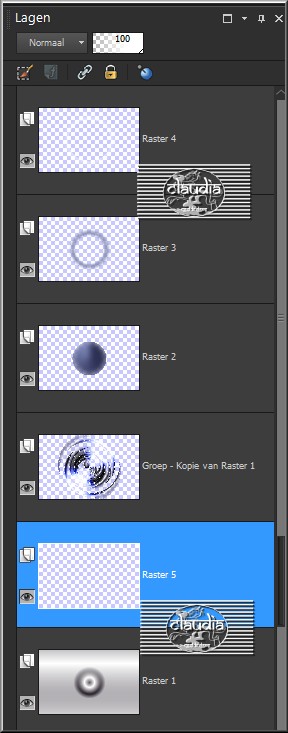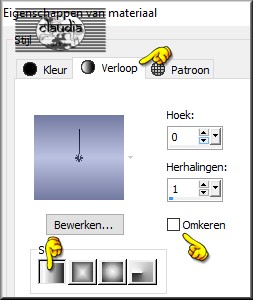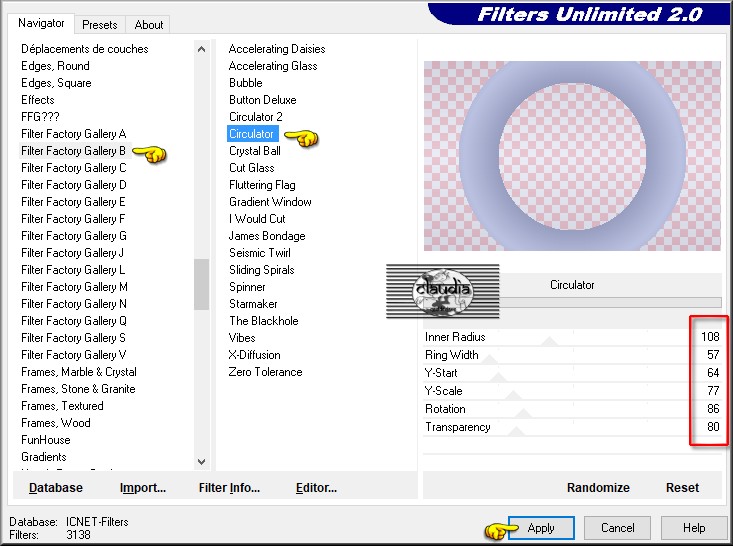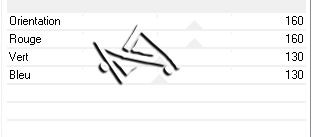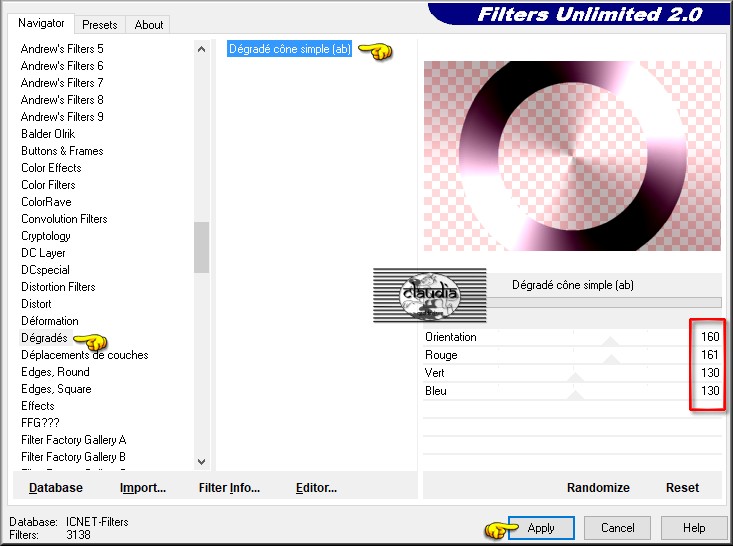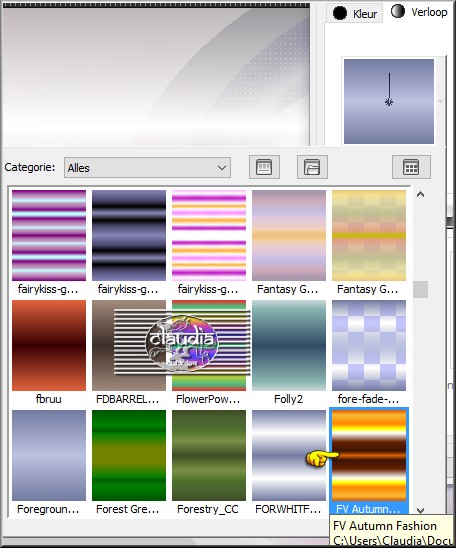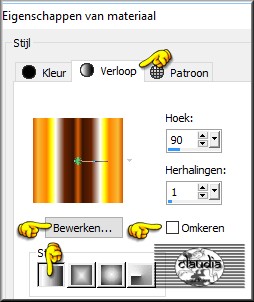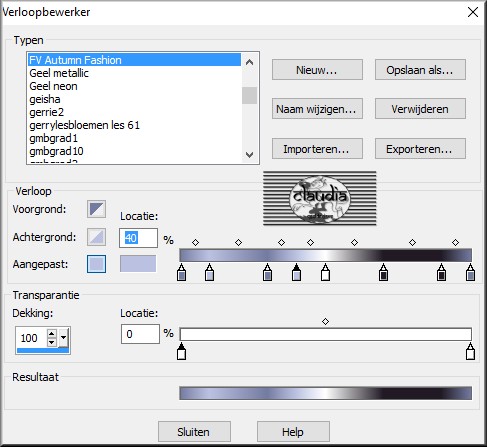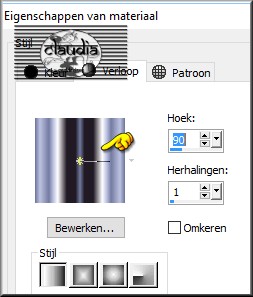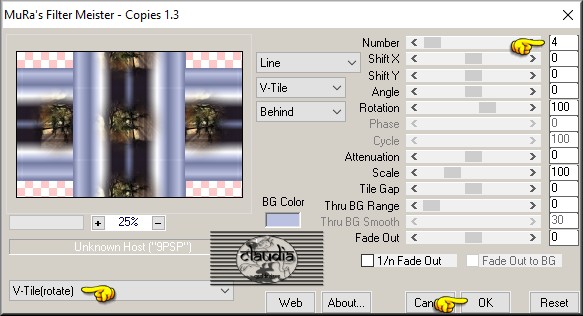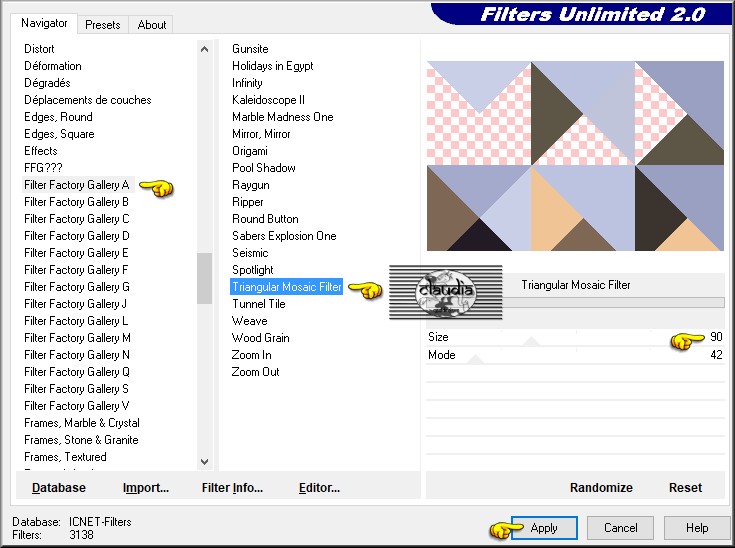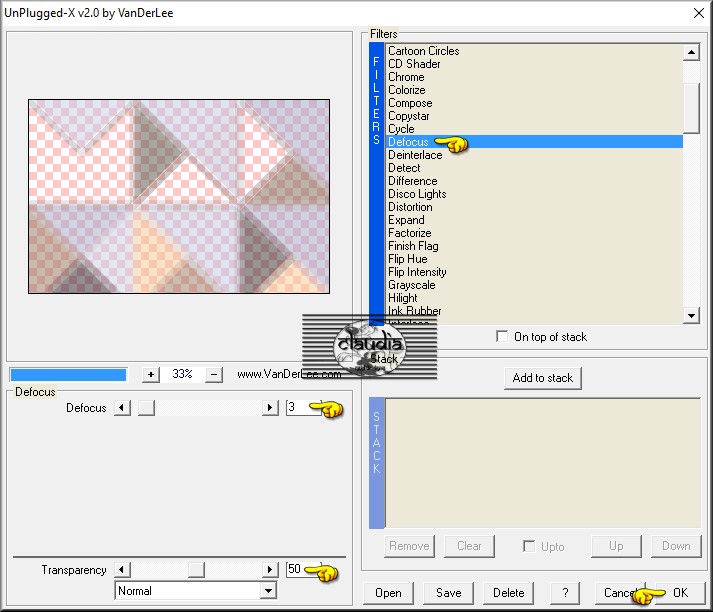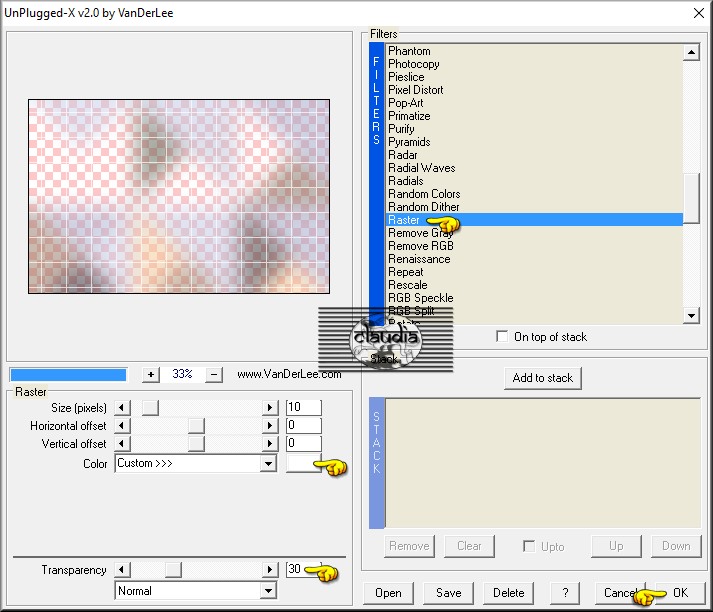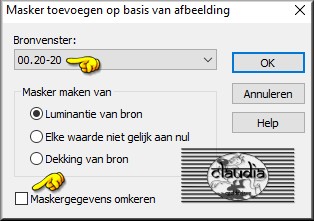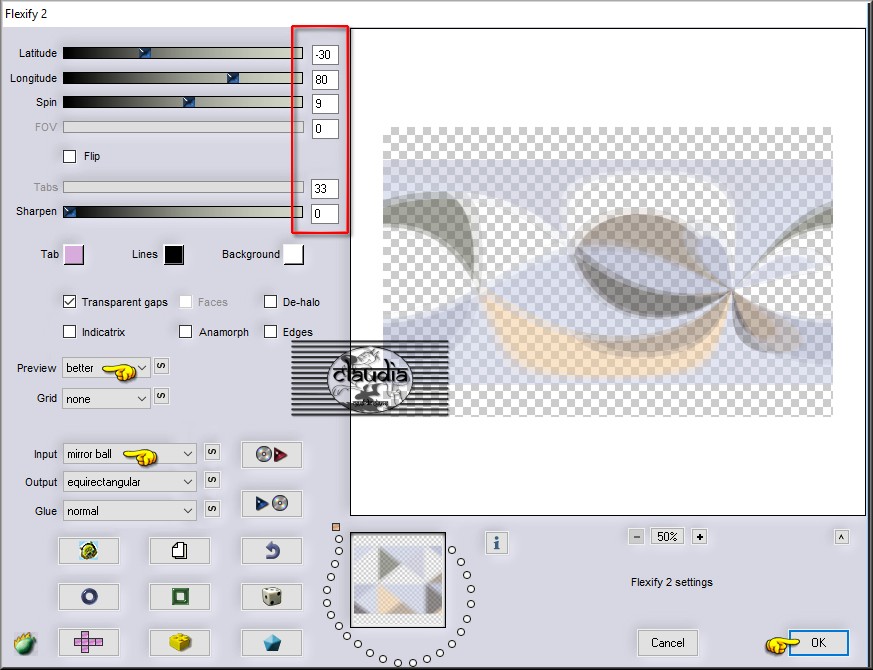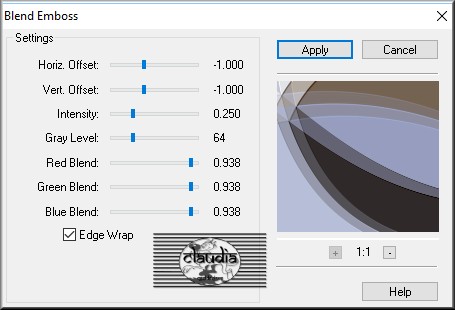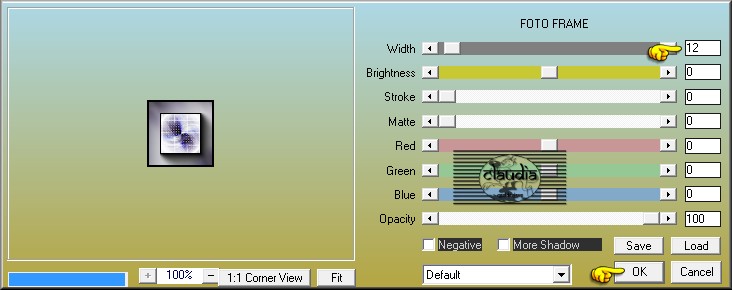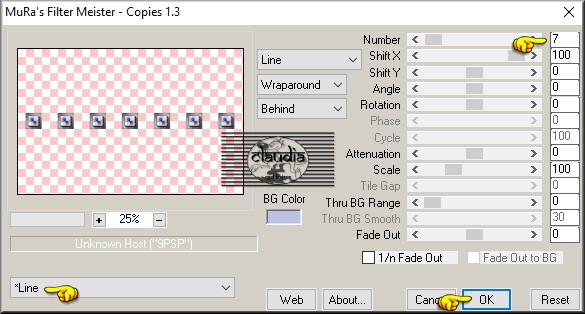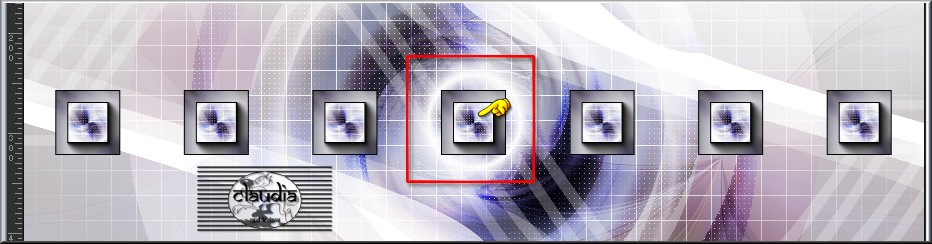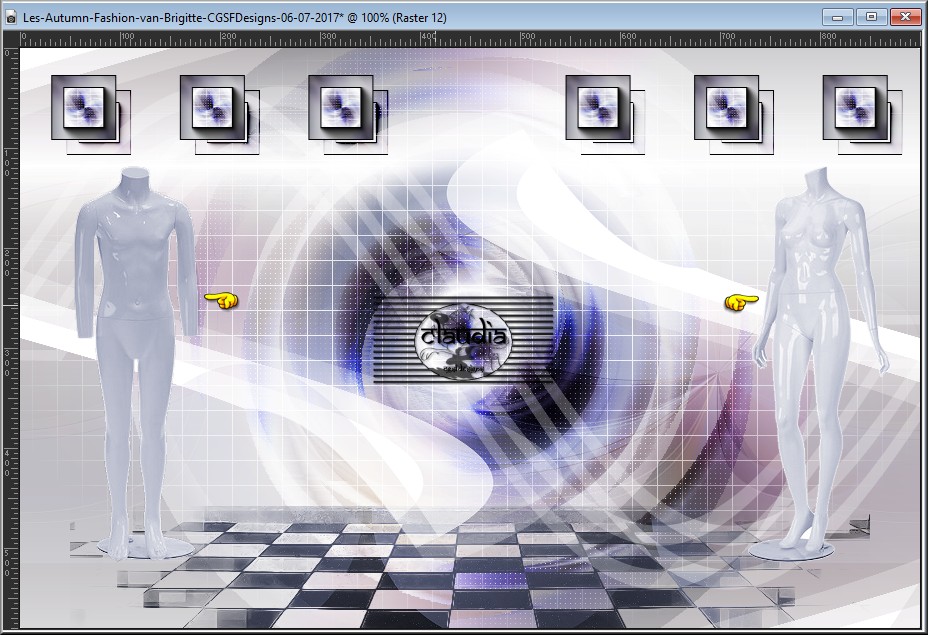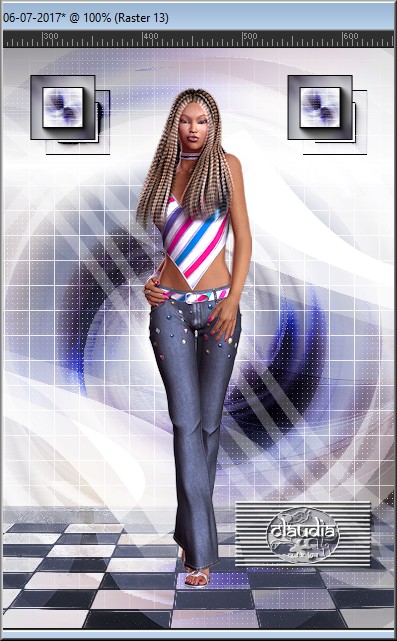Deze tutorial is auteursrechtelijk beschermd door Laguna Azul, alle rechten voorbehouden.
Elke verspreiding, zonder voorafgaande schriftelijke toestemming is geheel verboden.
Elke gelijkenis met een andere tutorial is puur toeval.
Deze tutorial is geschreven in PSP 9, maar is makkelijk te maken in andere versies.
Ik heb de les gemaakt in PSP X6 op 06-07-2017.
Ik heb de persoonlijke toestemming van Brigitte om haar lessen te vertalen uit het Duits.
Wil je deze vertaling linken, dan moet je Brigitte daarvoor persoonlijk toestemming om vragen !!!
Ik ben alleen maar de vertaler, de auteursrechten liggen volledig bij Brigitte.
Vielen Dank Brigitte, das ich Ihnen schöne Lektionen im Niederländisch Übersetzen kann.
Claudia.
Materialen :

Dubbelklik op het Eye Candy Preset, deze installeert zich automatisch in het filter.
Steek de Selecties in de juiste map van jou PSP versie : Corel_12/Selecties.
Steek de Maskers in de juiste map van jou PSP versie : Corel_07/Maskers.
Steek het Verloop in de juiste map van jou PSP versie : Corel_06/Verlopen/Gradients.
Voor deze les dien je zelf 4 tubes te zoeken.
1 hoofdtube, 2 paspoppen of andere decoraties (liefst een beetje hetzelfde), of je gebruikt de mijne.
1 misted landschap of je gebruikt deze uit de les.
Filters :

- Filters Unlimited 2.0.
- Alf's Power Toys - Split Distortion ***
- VanDerLee - UnPlugged-X.
- Eye Candy 5 : Impact - Backlight.
- Dégradés - Dégradé cône simple (ab) ***
- AP [Lines] - Lines - SilverLining.
- Filter Factory Gallery B - Circulator ***
- MuRa's Meister - Copies.
- Filter Factory Gallery A - Triangular Mosaic Filter ***
- Flaming Pear - Flexify 2.
- FM Tile Tools - Blend Emboss.
- AAA Frames - Foto Frame.
- °V° Kiwi Oelfilter - Fehlfarben ***
*** Importeer de filters Alf's, Dégradés, Factory Gallerys en het Kiwi filter in het filter "Filters Unlimited 2.0"***
Klik op de onderstaande banner om naar de originele les te gaan :

Kleurenpallet :
Dit is het Kleurenpallet van Brigitte :
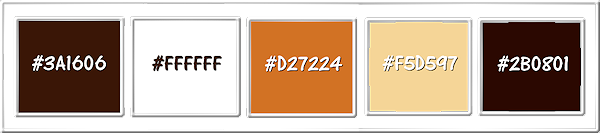
Dit is mijn Kleurenpallet :
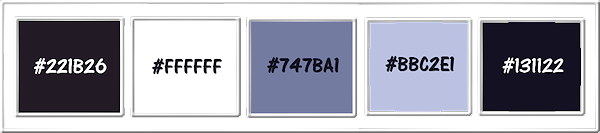
1ste kleur = #221B26
2de kleur = #FFFFFF
3de kleur = #747BA1
4de kleur = #BBC2E1
5de kleur = #131122

OPGELET !!!
Naargelang de gebruikte kleuren, kunnen de
Mengmodus en de Laagdekking verschillen. |

1.
Open eerst en vooral de beide Maskers in PSP en minimaliseer ze.
Open een Nieuwe afbeelding van 900 x 580 px, transparant.
Open de "hoofdtube" die je wilt gaan gebruiken voor deze les en neem hieruit een donkere Voorgrondkleur (kleur 1)
De Achtergrond stellen we op kleur 2 (wit).
Ga naar het Kleurenpallet en klik met de muis in de Voorgrondkleur.
Maak nu een Voorgrond-AchtergrondVerloop met deze instellingen :
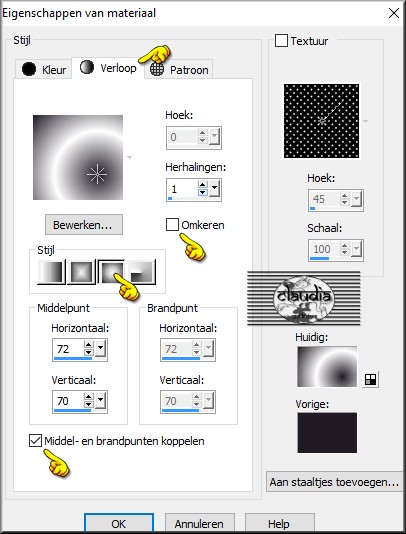
Ga terug naar je werkje.
Vul de afbeelding met dit Verloop.

2.
Effecten - Insteekfilters - <I.C.NET Software> - Filters Unlimited 2.0 - Alf's Power Toys - Split Distortion :
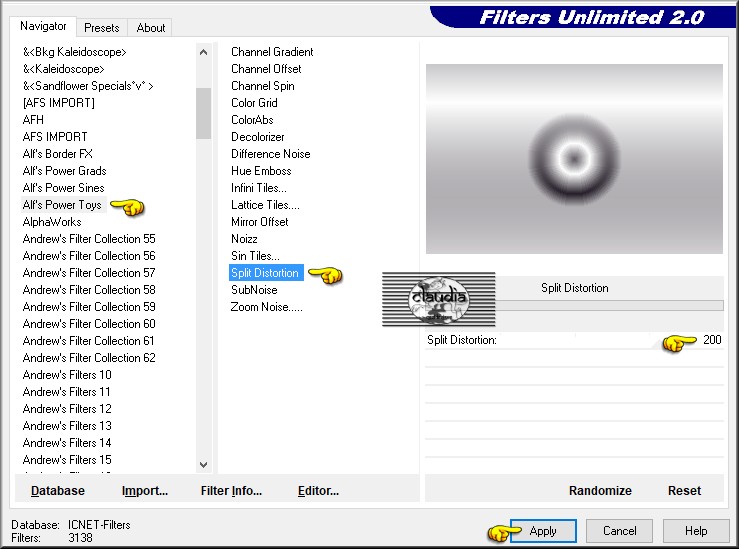

3.
Lagen - Nieuwe rasterlaag.
Selecties - Selectie laden/opslaan - Selectie laden vanaf schijf : LA_88 circle
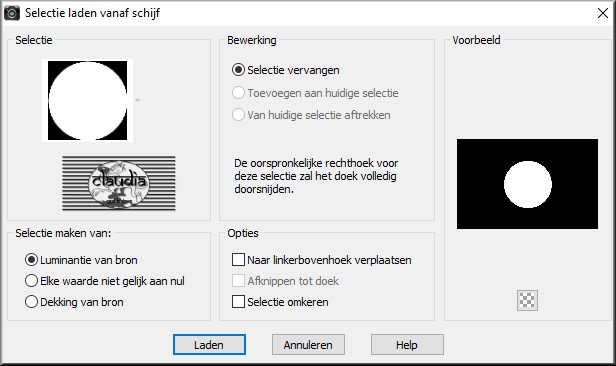
Activeer opnieuw jou gekozen "hoofdtube" en neem hieruit een middeltoon-kleur als Voorgrondkleur (= 3de kleur).
Ga terug naar je werkje.
Vul de selectie met de Voorgrondkleur.
Effecten - Insteekfilters - VanDerLee- UnPlugged-X : voor Color heb ik hier de 3de kleur genomen
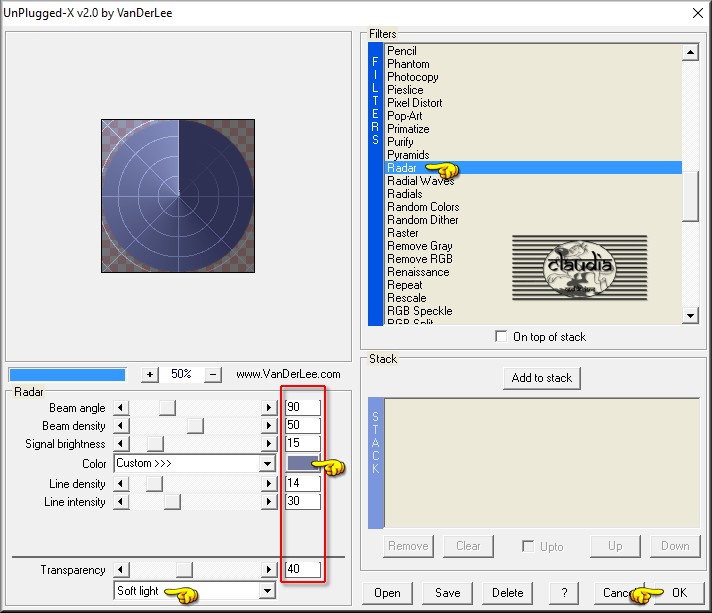
Lagen - Eigenschappen : zet de Mengmodus van deze laag op Zacht licht.
Aanpassen - Vervagen - Gaussiaanse vervaging : Bereik = 30.
Selecties - Niets selecteren.

4.
Lagen - Nieuwe rasterlaag.
Selecties - Selectie laden/opslaan - Selectie laden vanaf schijf : LA_88 circle 2
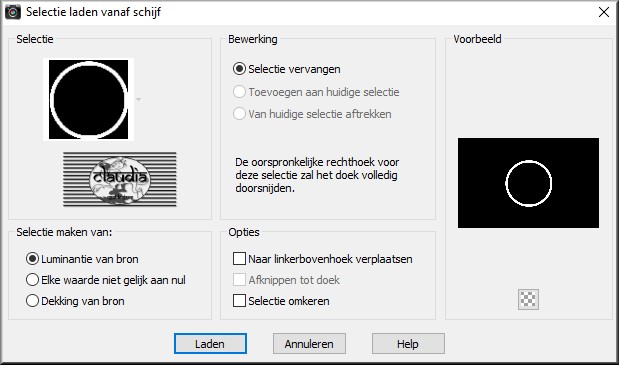
Activeer jou gekozen "hoofdtube" en neem hieruit een lichte Achtergrondkleur (= 4de kleur).
Ga terug naar je werkje.
Vul de selectie met de lichte Achtergrondkleur.
Aanpassen - Vervagen - Gaussiaanse vervaging : de instelling staat goed.
Effecten - Insteekfilters - Alien Skin Eye Candy 5 : Impact - Backlight :
Klik op het tabblad "Settings" en klik op de preset "Backlight_LA"
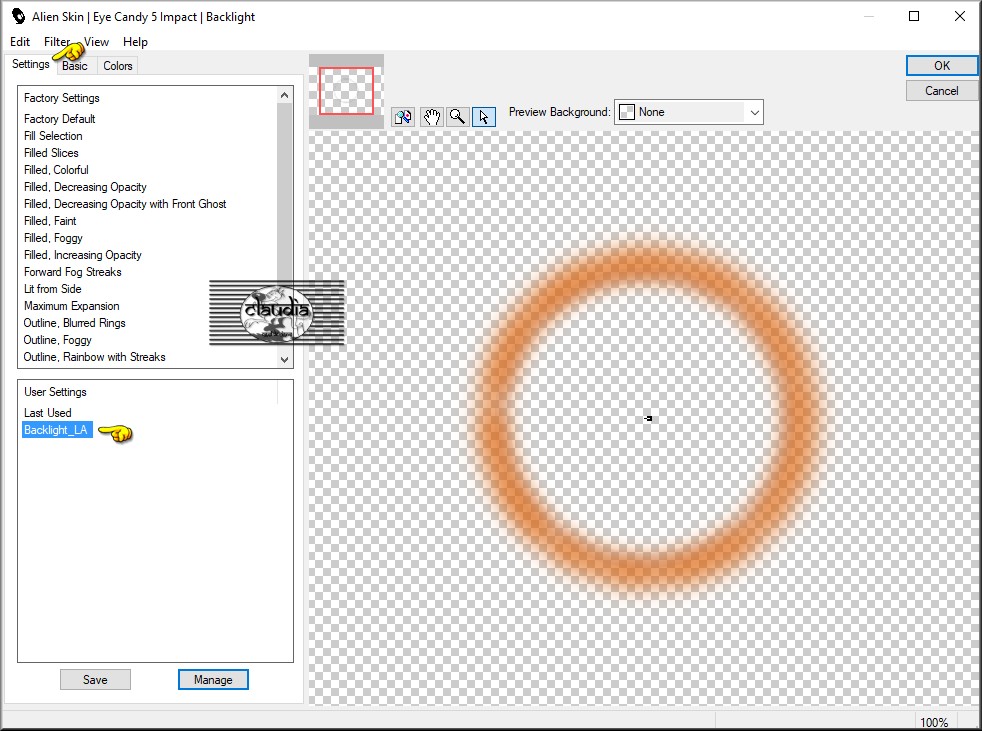
Gebruik je eigen kleuren, dan klik je nu op het tabblad "Colors" en zet de kleur op de 3de kleur :
Klilk eerst op het kleine stiftje aan de linkerkant, dan pas kan je de kleur aanpassen
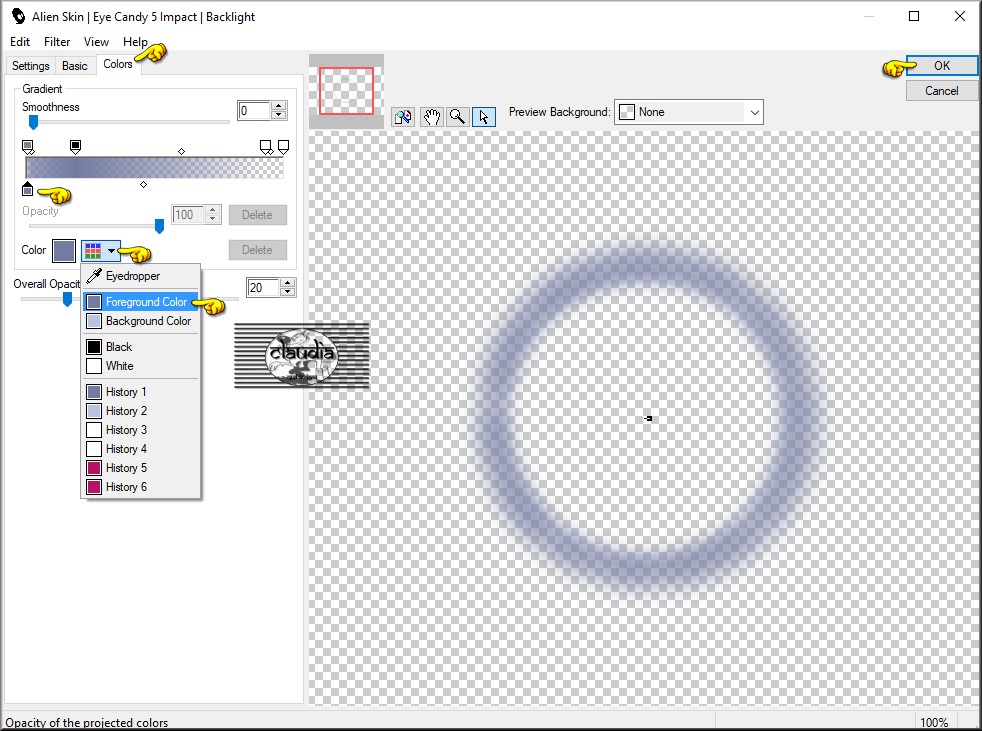
Klik op OK om het filter toe te passen.
Selecties - Niets selecteren.

5.
Lagen - Nieuwe rasterlaag.
Selecties - Selectie laden/opslaan - Selectie laden vanaf schijf : LA_88 circle 3
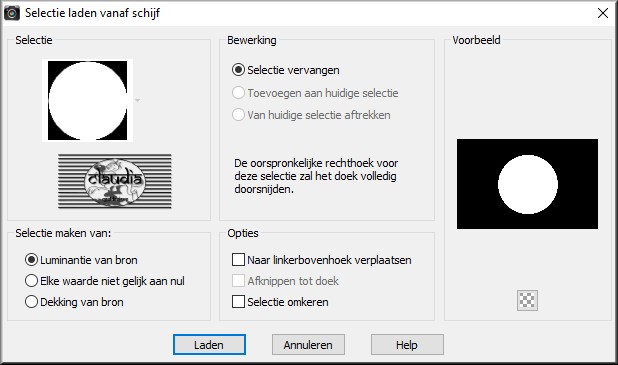
Effecten - 3D Effecten - Slagschaduw :
Verticaal = 0
Horizontaal = 0
Dekking = 100
Vervaging = 100
Kleur = Wit (#FFFFFF)
Selecties - Niets selecteren.

6.
Activeer de onderste laag in het Lagenpallet (= Raster 1).
Lagen - Dupliceren.
Lagen - Nieuwe maskerlaag - Uit afbeelding :
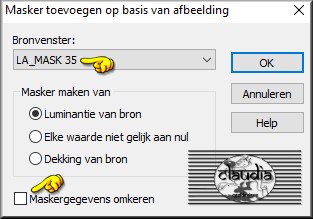
Lagen -Samenvoegen - Groep samenvoegen.

7.
Effecten - Insteekfilters - <I.C.NET Software> - Filters Unlimited 2.0 - Dégradés - Dégradé cône simple (ab) :
Dit zijn de instellingen van Brigitte :
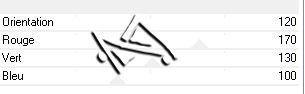
Dit zijn mijn instellingen, ik heb de R-G-B getallen van mijn 3de kleur genomen :
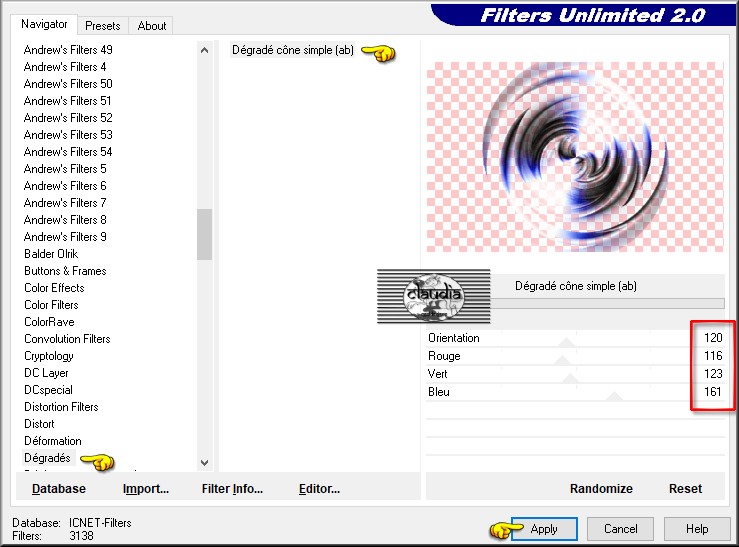
Lagen - Eigenschappen : zet de Mengmodus van deze laag op Overlay en Dekking op 75%.

8.
Effecten - Insteekfilters - AP [Lines] - Lines - SilverLining :
![Effecten - Insteekfilters - AP [Lines] - Lines - SilverLining](../../images/Vertaalde_Lessen/Laguna-Azul/Autumn-Fashion/Plaatje12.jpg)

9.
Activeer terug de onderste laag in het lagenpallet (= Raster 1).
Lagen - Nieuwe rasterlaag.
Het Lagenpallet ziet er nu zo uit :
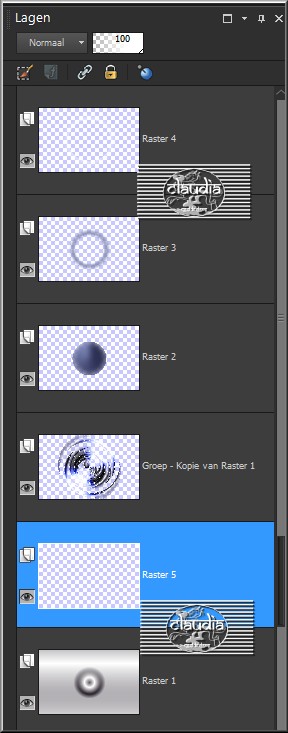
Ga naar het Kleurenpallet en klik met de muis in het Verloop.
Maak een Verloop met deze instellingen : (3de en 4de kleur)
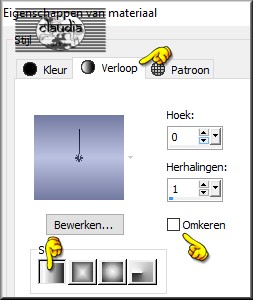
Ga terug naar je werkje.
Vul de laag (= Raster 5) met dit Verloop.

10.
Effecten - Insteekfilters - <I.C.NET Software> - Filters Unlimited 2.0 - Filter Factory Gallery B - Circulator :
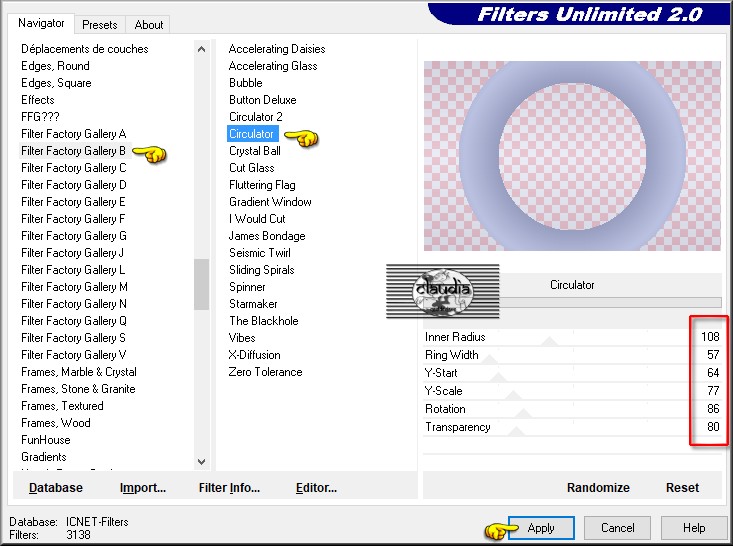
Effecten - Insteekfilters - <I.C.NET Software> - Filters Unlimited 2.0 - Dégradés - Dégradé cône simple (ab) :
Dit zijn de instellingen van Brigitte :
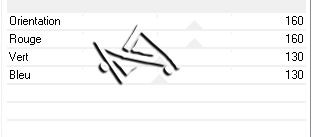
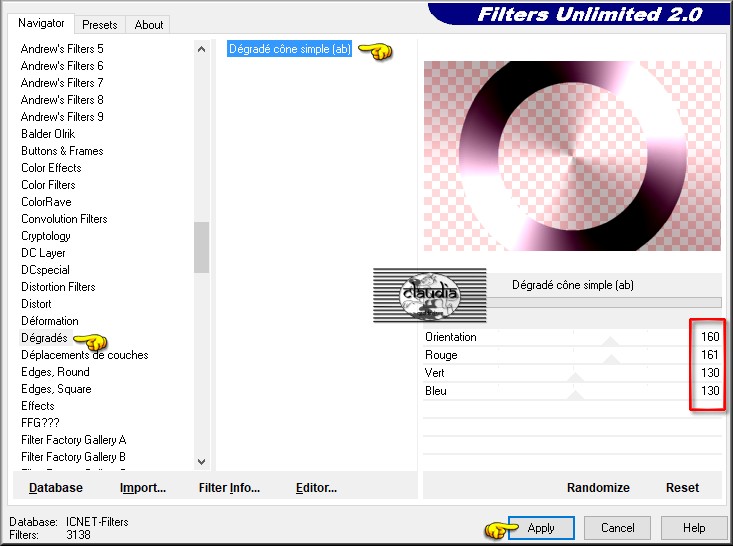
Het getal bij "Rouge" stond ook op 160, maar is waarschijnlijk per ongeluk naar 162 verschoven.
Maar het moet dus 160 zijn.
Lagen - Eigenschappen : zet de Mengmodus van deze laag op Zacht licht.

11.
Activeer de bovenste laag in het Lagenpallet (= Raster 4).
Lagen - Nieuwe rasterlaag.
Ga naar het Kleurenpallet en klik in het Verloop en zoek het verloop "FV Autumn Fashion" :
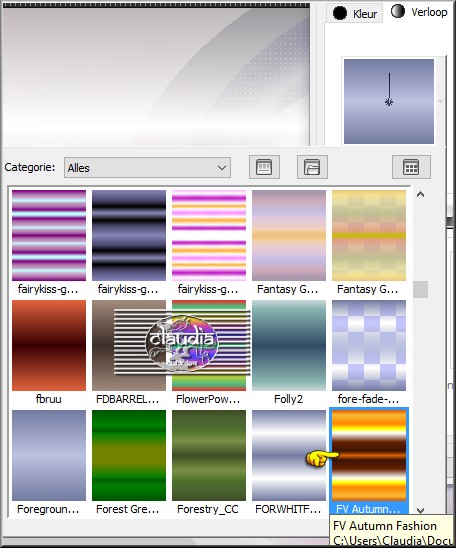
Met deze instellingen :
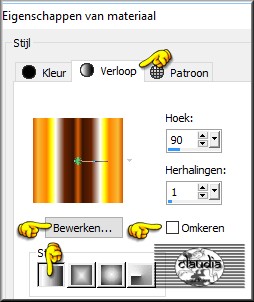
Klik op de knop "Bewerken" en verander de kleuren naar jou kleurtonen (als je met andere kleuren werkt) :
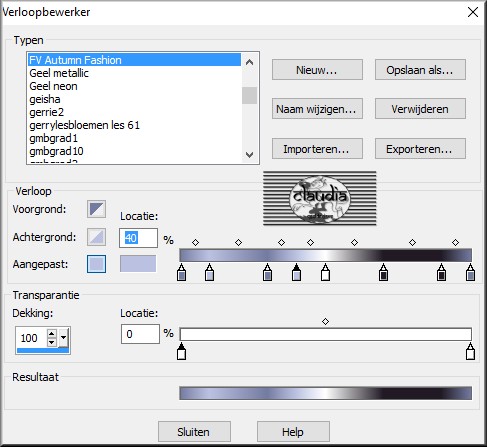
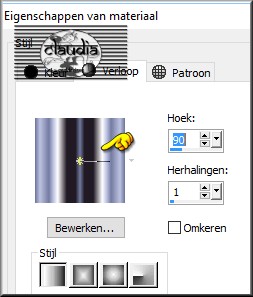
Ga terug naar je werkje.
Vul de laag met dit Verloop.
Open nu de door jou gekozen "misted" landschap en gebruik deze uit de les "LA_Autumn Forest".
Bewerken - Kopiëren.
Ga terug naar je werkje.
Bewerken - Plakken als nieuwe laag.
Lagen - Samenvoegen - Omlaag samenvoegen.
Afbeelding - Formaat wijzigen : 50%, formaat van alle lagen wijzigen niet aangevinkt.
Aanpassen - Scherpte - Verscherpen.

12.
Effecten - Insteekfilters - MuRa's Meister - Copies :
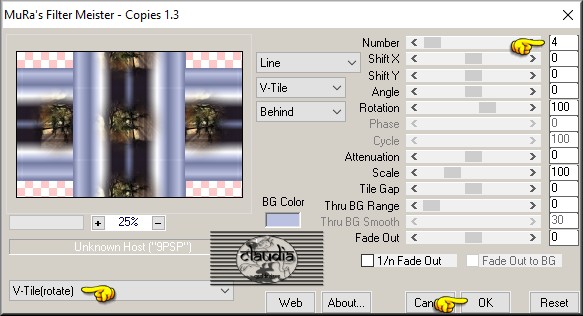
Effecten - Insteekfilters - <I.C.NET Software> - Filters Unlimited 2.0 - Filter Factory Gallery A - Triangular Mosaic Filter :
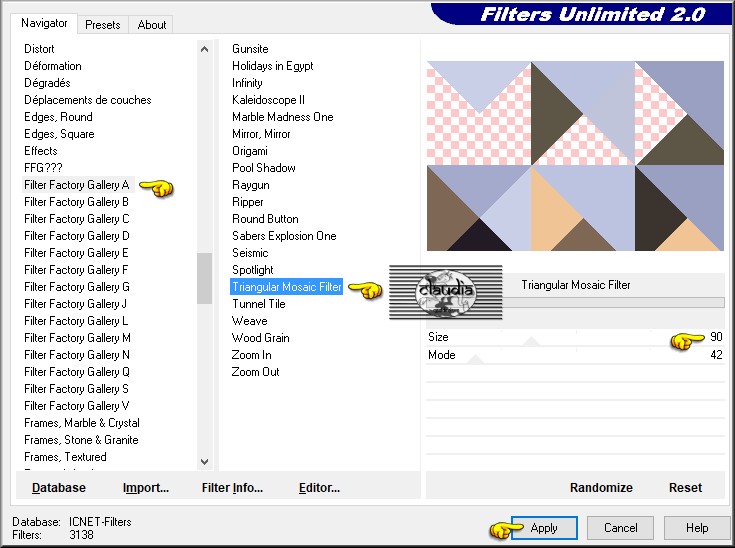

13.
Effecten - Insteekfilters - VanDerLee - UnPlugged-X :
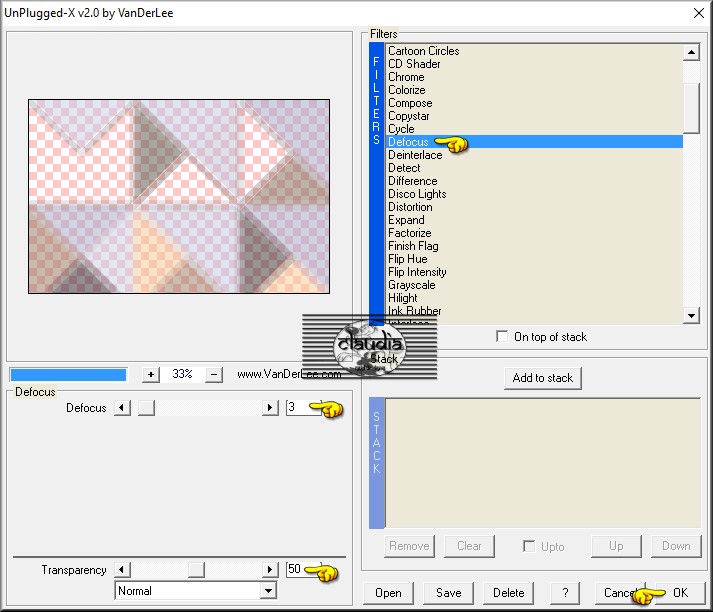
Lagen - Dupliceren.
Aanpassen - Vervagen - Gaussiaanse vervaging : instelling staat goed.
Effecten - Insteekfilters - VanDerLee - UnPlugged-X :
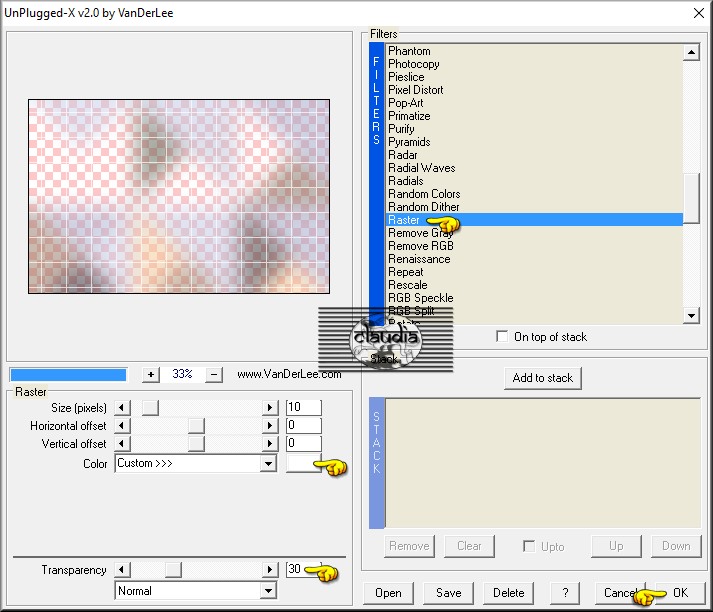
Lagen - Nieuwe maskerlaag - Uit afbeelding : 00.20-20
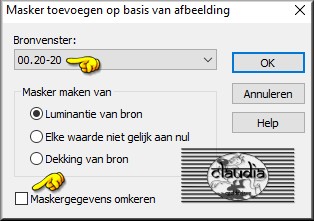
Lagen - Samenvoegen - Groep samenvoegen.
Lagen - Eigenschappen : zet de Mengmodus van deze laag op Overlay.

14.
Ga naar het Lagenpallet en activeer de 2de laag bovenaan (= Raster 6) = de laag er net onder.
Effecten - Insteekfilters - Flaming Pear - Flexify 2 :
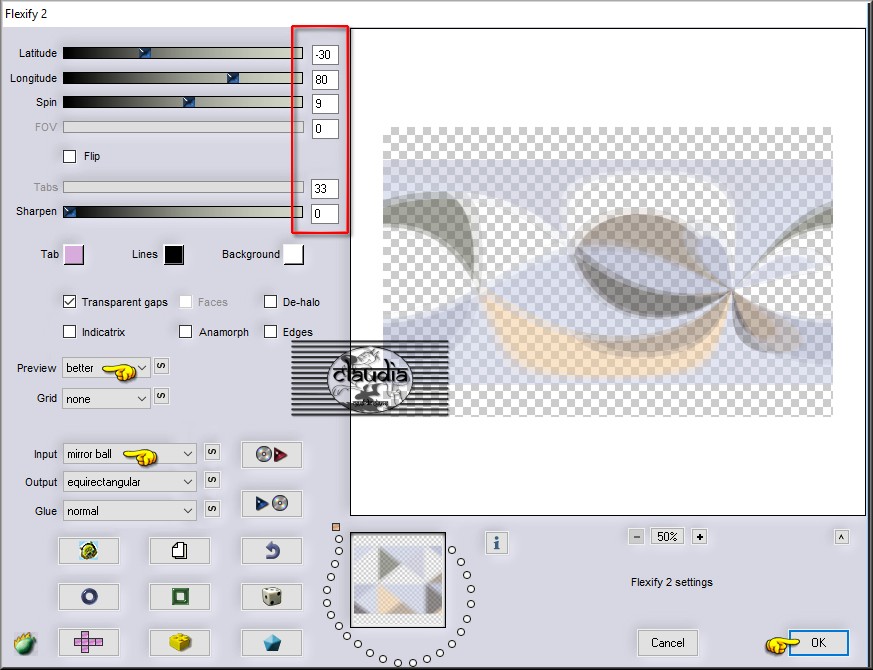
Effecten - Insteekfilters - FM Tile Tools - Blend Emboss : pas dit filter 2 x toe !!!
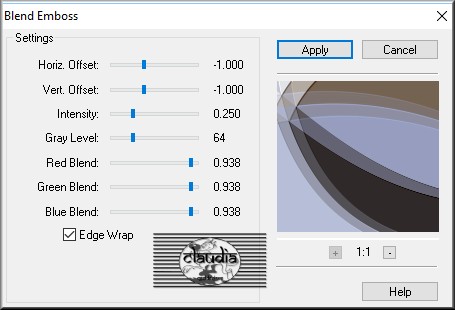
Lagen - Eigenschappen : zet de Mengmodus van deze laag op Zacht licht.

15.
Activeer de bovenste laag in het Lagenpallet (= Groep - Kopie van Raster 6).
Open uit de materialen de tube "LA_Floor".
Bewerken - Kopiëren.
Ga terug naar je werkje.
Bewerken - Plakken als nieuwe laag.
Aanpassen - Kleurtoon en verzadiging - Inkleuren.
Neem hiervoor de getallen bij K en V van 1 van de door jou gekozen kleuren.
Dit zijn mijn instellingen : (3de kleur).

Effecten - Afbeeldingseffecten - Verschuiving :
Horizontale verschuiving = 0
Verticale verschuiving = -69
Aangepast en Transparant aangevinkt.

16.
Open uit de materialen het element "LA_Deco 1".
Bewerken - Kopiëren.
Ga terug naar je werkje.
Bewerken - Plakken als nieuwe laag.
Het element staat gelijk goed.
Open uit de materialen het element "LA_Deco 2".
Bewerken - Kopiëren.
Ga terug naar je werkje.
Bewerken - Plakken als nieuwe laag.
Het element staat gelijk goed.

17.
Bewerken - Kopiëren Speciaal - Samengevoegd kopiëren.
Bewerken - Plakken als nieuwe afbeelding !!!
Afbeelding - Formaat wijzigen : 50%, formaat van alle lagen wijzigen aangevinkt.
Aanpassen - Scherpte - Verscherpen.
Bewerken - Kopiëren.

18.
Open een Nieuwe afbeelding van 65 x 65 px, transparant.
Bewerken - Plakken als nieuwe laag (verkleinde werkje zit in het geheugen).
Lagen - Samenvoegen - Zichtbare lagen samenvoegen.
Effecten - Insteekfilters - AAA Frames - Foto Frame :
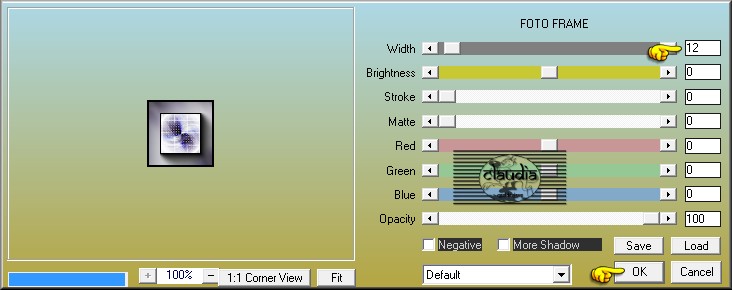
Bewerken - Kopiëren.
Ga terug naar je grote werkje, het kleine mag je sluiten.
Bewerken - Plakken als nieuwe laag.

19.
Effecten - Insteekfilters - MuRa's Meister - Copies :
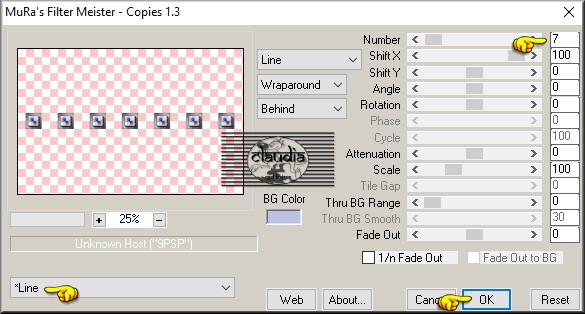
Activeer het Wisgereedschap (= gummetje) en wis het middelste vierkantje weg :
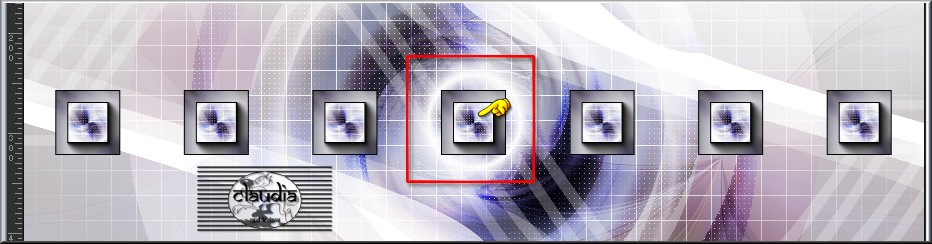


20.
Effecten - Afbeeldingseffecten - Verschuiving :
Horizontale verschuiving = 0
Verticale verschuiving = 230
Aangepast en Transparant aangevinkt.
Lagen - Dupliceren.
Activeer in het Lagenpallet de laag er net onder (= Raster 10).
Effecten - Afbeeldingseffecten - Verschuiving :
Horizontale verschuiving = 15
Verticale verschuiving = -15
Aangepast en Transparant aangevinkt.
Lagen - Eigenschappen : zet de Mengmodus van deze laag op Doordrukken.

21.
Activeer de bovenste laag in het Lagenpallet (= Kopie van Raster 10).
Open nu mijn beide "paspoppen" of 2 andere gelijkwaardige tubes.
Als je eigen tubes (of de mijne) gebruikt, wijzig dat het formaat naar 400 px. hoogte en verscherp ze.
Kopieer de beide tubes en plak ze elk als nieuwe laag op je werkje.
Plaats de ene tube aan de linkerkant op je werkje en de andere aan de rechterkant :
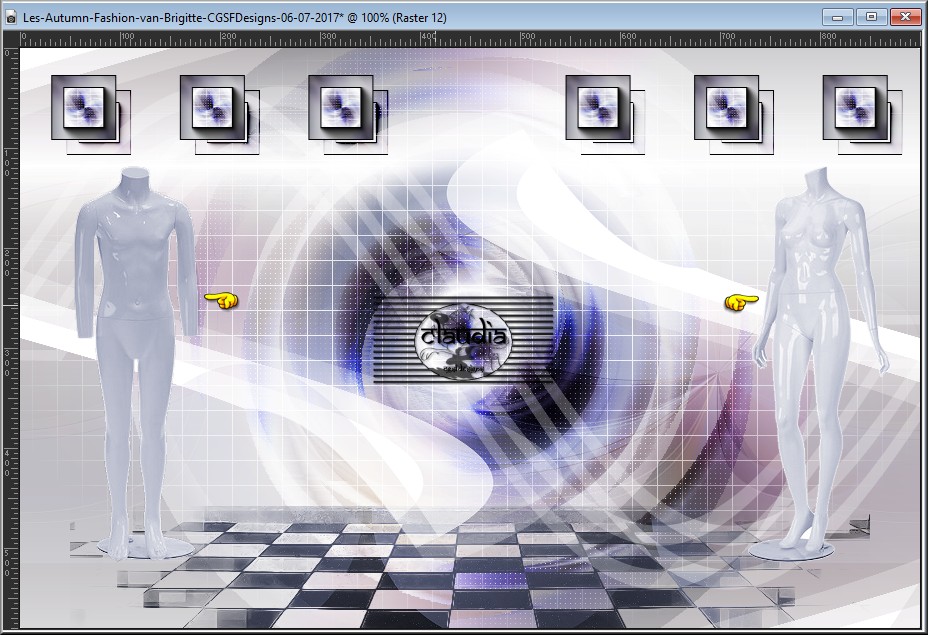
Als je de beide tubes wilt inkleuren, gebruik dan het filter "°V° Kiwi Oelfilter - Fehlfarben",
of kleur in via Aanpassen - Kleurtoon en verzadiging - Inkleuren.

22.
Open nu de "hoofdtube" die je hebt gekozen.
Wijzig het formaat ervan naar 500 px. hoogte en verscherp.
Bewerken - Kopiëren.
Ga terug naar je werkje.
Bewerken - Plakken als nieuwe laag.
Plaats je de tube zoals op het voorbeeld (op de plek waar je het vierkantje had weggegumt) :
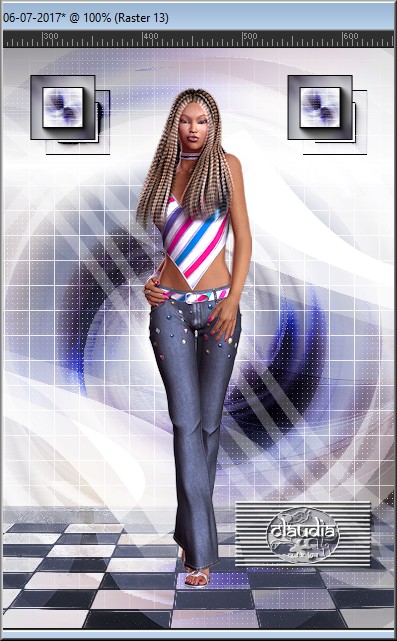
Effecten - 3D Effecten - Slagschaduw :
Verticaal = 0
Horizontaal = 0
Dekking = 100
Vervaging = 30
Kleur = Zwart (#000000)

23.
Activeer het Tekstgereedschap en met een font naar keuze, de grootte en kleur (of verloop) naar keuze,
typ je nu een tekst naar keuze dat bij jou werkje past.
Voeg een Slagschaduw naar eigen keuze toe.

24.
Ga naar het Kleurenpallet.
Kies nu een donkere kleur uit je werkje als Achtergrondkleur (5de kleur = #131122).
Ga terug naar je werkje.
Afbeelding - Randen toevoegen : Symmetrisch aangevinkt
2 px met de donkere Achtergrondkleur (= 5de kleur) : #131122
10 px met een contrasterende kleur.
Activeer de Toverstaf, Doezelen en Tolerantie op 0.
Ga terug naar je werkje.
Selecteer de rand van 10 px in de contrasterende kleur.
Vul de selectie met het "FV Autumn Fashion" verloop dat reeds is aangepast eerder in de les.

25.
Selecties - Niets selecteren.
Afbeelding - Randen toevoegen : Symmetrisch aangevinkt
1 px in de donkere Achtergrondkleur (= 5de kleur) : #131122
20 px in de witte kleur (= 2de kleur) : #FFFFFF
2 px in de donkere Achtergrondkleur (= 5de kleur) : #131122
Lagen - Nieuwe rasterlaag en plaats hierop je watermerk e/o copyright merk.
Lagen - Samenvoegen - Alle lagen samenvoegen.
Wijzig het formaat van het werkje naar eigen inzicht en verscherp.
Sla je werkje op als jpg-bestand en dan is deze mooie les van Brigitte klaar.

© Claudia - Juni 2017.





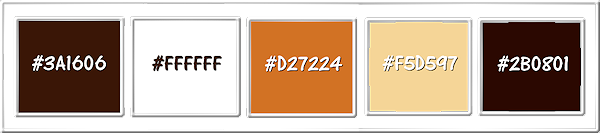
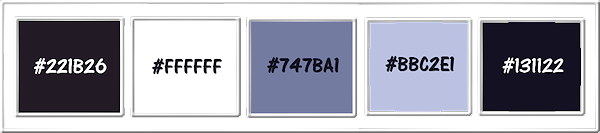

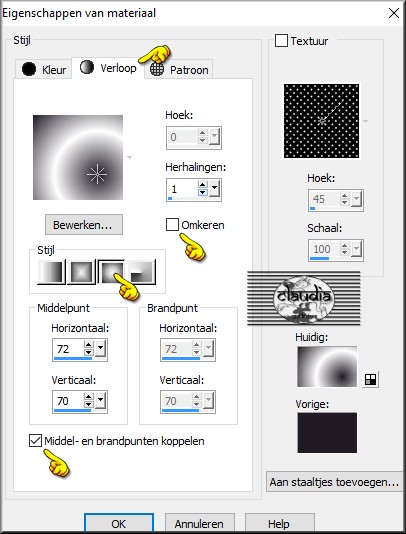
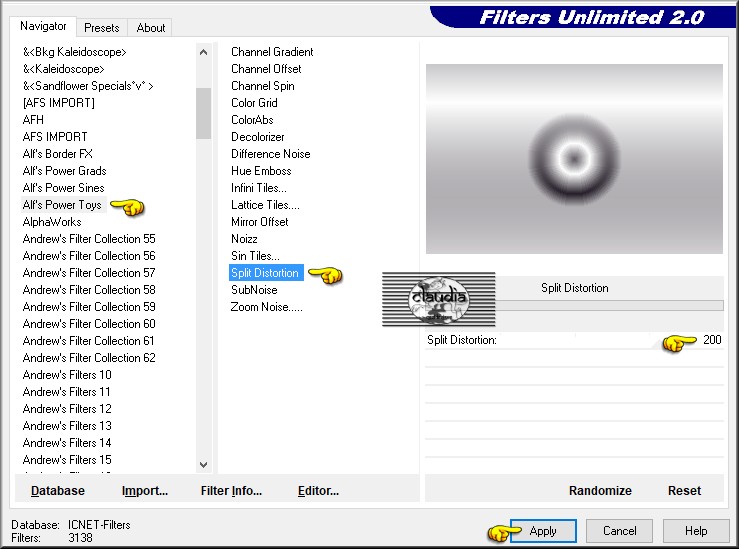
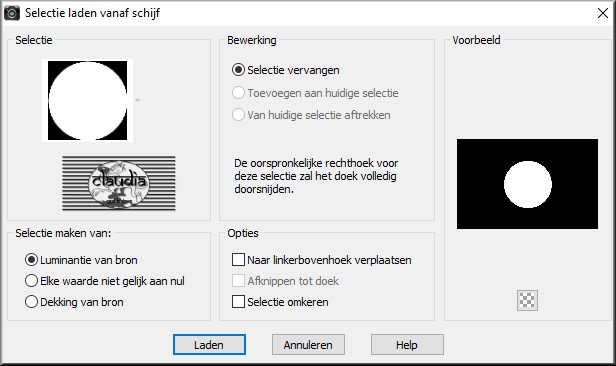
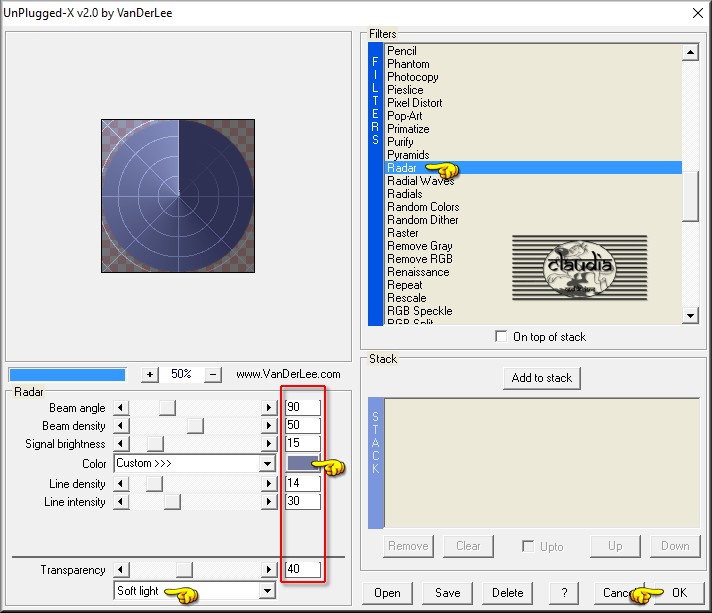
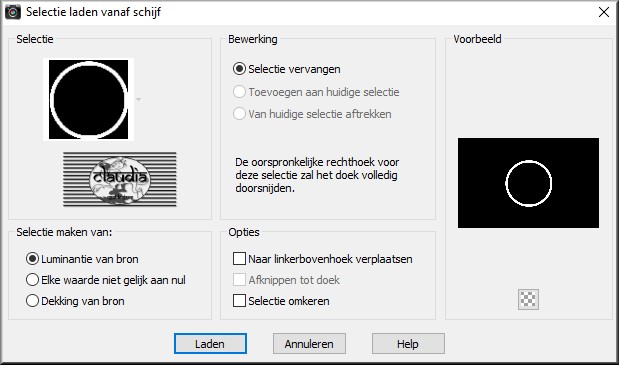
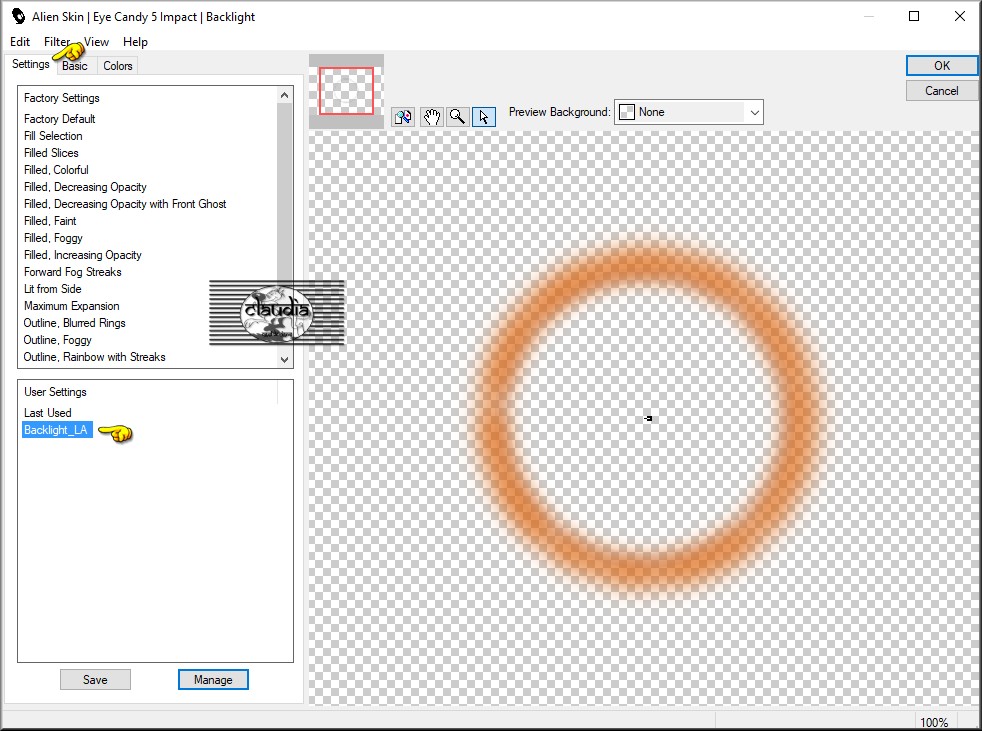
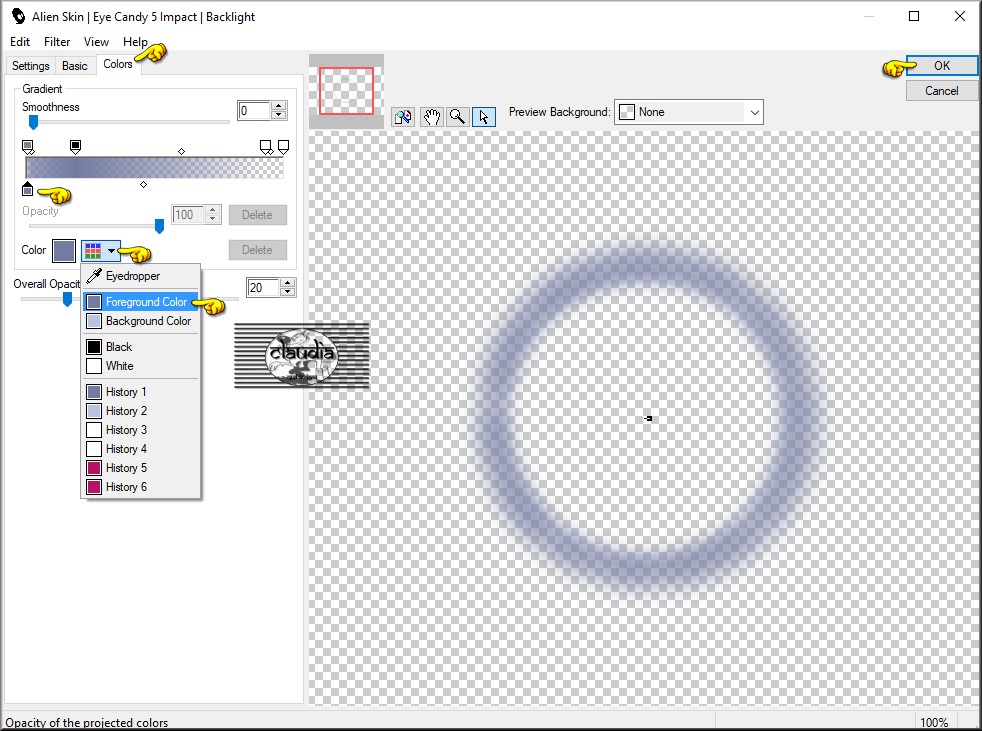
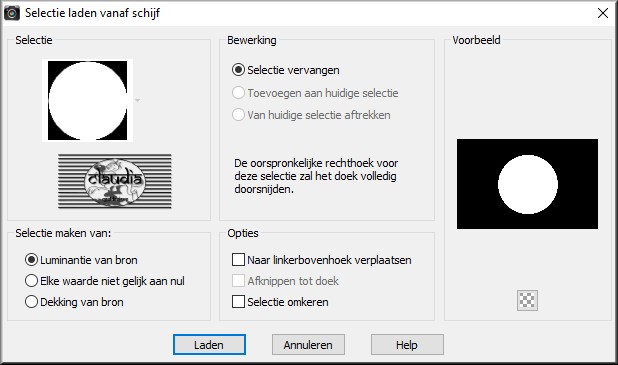
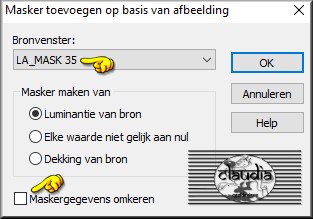
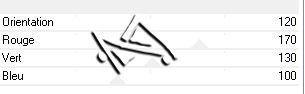
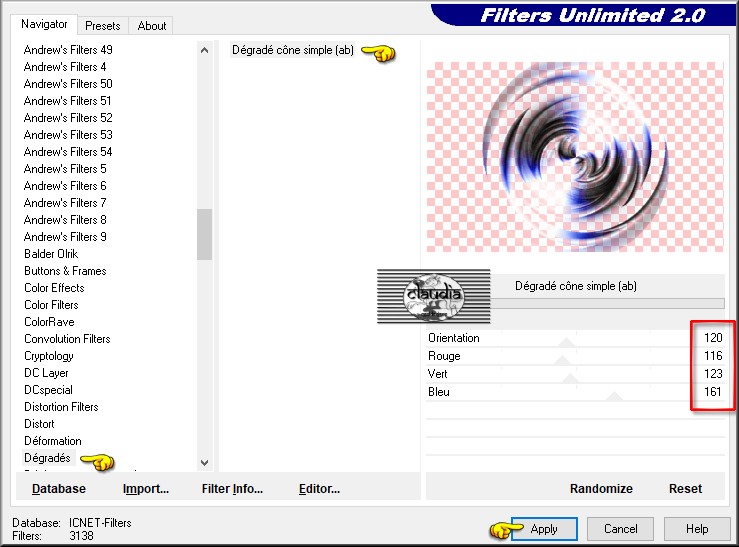
![Effecten - Insteekfilters - AP [Lines] - Lines - SilverLining](../../images/Vertaalde_Lessen/Laguna-Azul/Autumn-Fashion/Plaatje12.jpg)